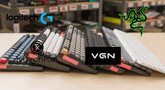Manual do Usuário para Teclado VGN Neon HE/HE+
1. Lista de Pacotes
- Teclado * 1
- USB-C Cabo de Dados * 1
- Removedor de Keycap * 1
- VGN Interruptores Personalizados * 3
- Manual de Instruções * 1
2. Início Rápido

Wired Connection
Insira o cabo de dados USB-C na porta USB do teclado e conecte a outra extremidade do cabo de dados USB-C ao computador.
3. Descrições Principais

Indicator Lights
A: Indicador CAPS: Indica o estado das letras. Permanece ligado quando estiver no estado de maiúsculas.
B: Indicador WIN: Indica o estado de bloqueio da tecla WIN. Permanece aceso quando a tecla WIN está bloqueada, e a tecla WIN não pode ser usada nesse momento.
Tecla WIN/Tecla ALT
Chave WIN: Não pode ser usado quando a tecla WIN está bloqueada. No modo MAC, funciona como a tecla option.
Tecla ALT: No modo MAC, ele funciona como a tecla Command.
Modos Windows/MAC
Pressione FN + A para alternar para o modo Windows. F1 - F12 são para entrada regular, e FN + F1 - F12 são teclas multimídia.
Pressione FN + S para alternar para o modo MAC. F1 - F12 são teclas multimídia, e FN + F1 - F12 são para entrada regular.
4. Funções da Tecla de Combinação FN
| Tabela de Funções da Tecla de Combinação FN | |||
| FN+ | Chave | Windows System | Sistema Mac |
| FN+ | F1 | Meu Computador | Brilho da Tela - |
| FN+ | F2 | Home Page | Brilho da Tela + |
| FN+ | F3 | Mostrar Múltiplas Janelas | |
| FN+ | F4 | Calculadora | Abrir Controle de Tarefas |
| FN+ | F5 | Multimídia | None |
| FN+ | F6 | Pare | None |
| FN+ | F7 | Previous Track | Faixa Anterior |
| FN+ | F8 | Pausar/Reproduzir | Pausar/Reproduzir |
| FN+ | F9 | Próxima Faixa | Next Track |
| FN+ | F10 | Mudo | Mudo |
| FN+ | F11 | Volume - | Volume - |
| FN+ | F12 | Volume + | Volume + |
| FN+ | A | Alternar modo WIN | Alternar Modo WIN |
| FN+ | S | Alternar Modo MAC | Alternar Modo MAC |
| FN+ | VITÓRIA | Bloquear tecla WIN | None |
| Tabela de Funções Principais de Iluminação | ||
| FN+ | Chave | Function Description |
| FN+ | Alt Direito + ESC | Long pressione por 3 segundos para restaurar as configurações de fábrica |
| FN+ | -_ | Alternar efeitos principais da luz de fundo |
| FN+ | += | Alternar cores principais da luz de fundo |
| FN+ | }] | Efeito de Luz Lateral: Flutuando com a Onda (Padrão), Ciclo de Espectro, Fixo, Desligado |
| FN+ | Alt Direito + ↑ | Aumentar o brilho da luz lateral |
| FN+ | Alt Direito + ↓ | Diminuir o brilho da luz lateral |
| FN+ | Alt Direito + ← | Diminuir a velocidade da luz lateral |
| FN+ | Alt Direito + → | Aumentar a velocidade da luz lateral |
| FN+ | X | Interruptor de luz do teclado / modo de economia de energia |
| FN+ | ↑ | Aumentar o brilho da luz de fundo principal |
| FN+ | ↓ | Diminuir o brilho da luz de fundo principal |
| FN+ | ← | Diminuir a velocidade da luz de fundo principal |
| FN+ | → | Aumentar a velocidade da luz de fundo principal |
| FN+ | Fn (pressionamento único) | Todas as teclas de combinação acendem em branco |
5. Tabela de Funções da Tecla de Combinação FN
{ "Q": "" } Por que a tecla WIN não está funcionando?
A: Quando a tecla WIN está bloqueada após pressionar FN + WIN, a tecla WIN não pode ser acionada. Nesse momento, o indicador WIN no teclado está aceso. Pressione FN + WIN novamente para desbloqueá-la.
Q: Por que minha tecla WIN e a tecla ALT estão trocadas, e as teclas F1 a F12 não respondem ou funcionam como teclas de função?
A: Após pressionar FN + S, o teclado mudará para o modo MAC. Nesse caso, no sistema Windows, a tecla WIN e a tecla ALT serão trocadas, e as teclas F1 - F12 se tornarão teclas de função. Pressione FN + A para voltar ao modo Windows.
Q: Quero personalizar as teclas, usar a função macro e modificar mais efeitos de iluminação RGB. O que devo fazer?
A: Visite o VHUB através do vgnlab.com. Você pode personalizar as teclas, editar macros e modificar os efeitos de iluminação RGB pelo driver para aproveitar todas as funções do teclado.